以下教程均以Linux宝塔面板为例,Windows Server需在远程桌面配合CMD和桌面端Docker使用
环境要求
- Linux发行版或Windows Server
- 符合Docker安装环境
安装Docker管理器
宝塔面板 - 软件商店 - Docker管理器 3.9.1 - 安装
拉取镜像并启动
在终端输入以下指令:
拉取镜像
docker pull teddysun/kms启动容器
docker run -d -p 1688:1688 --name kms --restart=always teddysun/kms开放安全组端口
在服务商安全组和宝塔面板的防火墙处开放TCP端口号1688
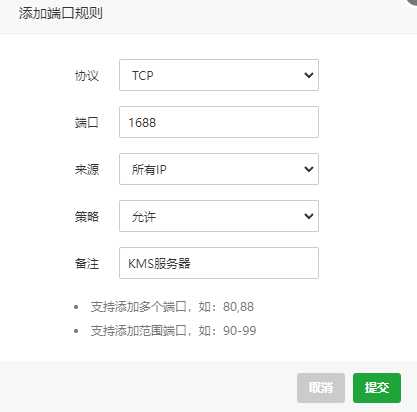

检查PING情况
打开PING网站,输入 你的服务器IP:1688 然后点击 Go 按钮
等待后如果能全部Ping通显示Successful则表示KMS服务器已搭建成功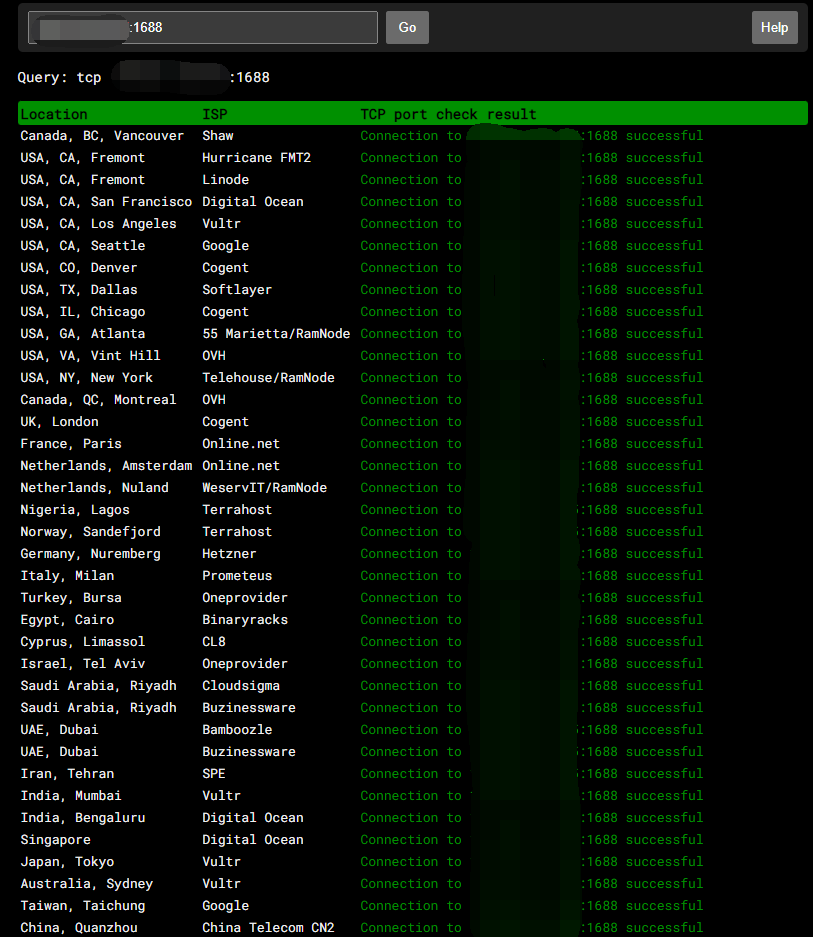
检查Docker运行情况
宝塔面板 - Docker - 容器
查看容器名为kms的容器状态是否为已启动,已启动则为正常
大功告成
如果上述步骤都已经完成且没有异常,KMS服务器则已大功告成!

